Hogyan lehet megkapni az előző hónap utolsó munkanapját az Excel programban?
Ez a cikk bemutatja, hogyan lehet lekérni az előző hónap utolsó munkanapját a mai nap vagy az Excel adott dátuma alapján.
Szerezze be az előző hónap utolsó munkanapját képlettel
Szerezze be az előző hónap utolsó munkanapját képlettel
A következő képleteket alkalmazhatja az előző hónap utolsó munkanapjának lekérésére az Excelben.
Szerezd meg az előző hónap utolsó munkanapját a mai alapján
Tegyük fel, hogy a mai dátum 2018/7/31, válasszon egy üres cellát, írja be az alábbi képletet a képletsávba, majd nyomja meg a belép gombot egy ötjegyű szám megszerzéséhez, akkor formázza a mai napig. Lásd a képernyőképet:
=WORKDAY(DATE(YEAR(TODAY()),MONTH(TODAY()),1),-1)
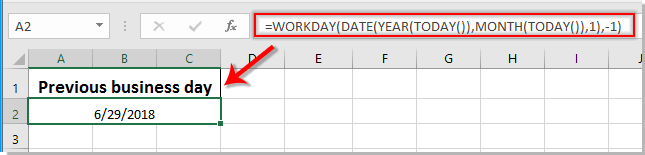
Szerezze be az előző hónap utolsó munkanapját egy adott dátum alapján
Amint az alábbi képernyőképen látható, az F2 cellában megadott dátum alapján az előző hónap utolsó munkanapjának megtekintéséhez alkalmazza a következő képletet.
=WORKDAY(F2-DAY(F2)+1,-1)
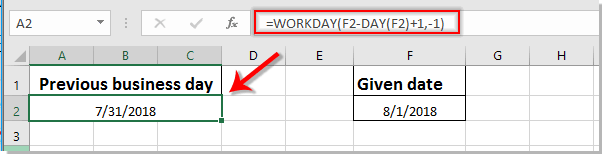
A legjobb irodai hatékonyságnövelő eszközök
Töltsd fel Excel-készségeidet a Kutools for Excel segítségével, és tapasztald meg a még soha nem látott hatékonyságot. A Kutools for Excel több mint 300 speciális funkciót kínál a termelékenység fokozásához és az időmegtakarításhoz. Kattintson ide, hogy megszerezze a leginkább szükséges funkciót...

Az Office lap füles felületet hoz az Office-ba, és sokkal könnyebbé teszi a munkáját
- Füles szerkesztés és olvasás engedélyezése Wordben, Excelben és PowerPointban, Publisher, Access, Visio és Project.
- Több dokumentum megnyitása és létrehozása ugyanazon ablak új lapjain, mint új ablakokban.
- 50% -kal növeli a termelékenységet, és naponta több száz kattintással csökkenti az egér kattintását!

